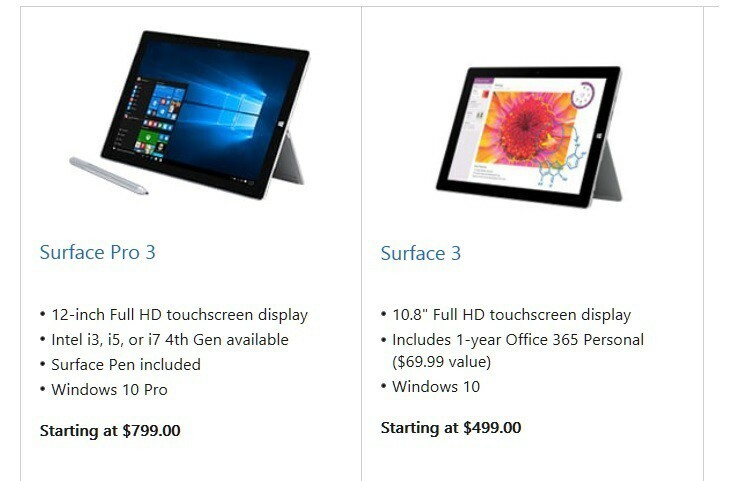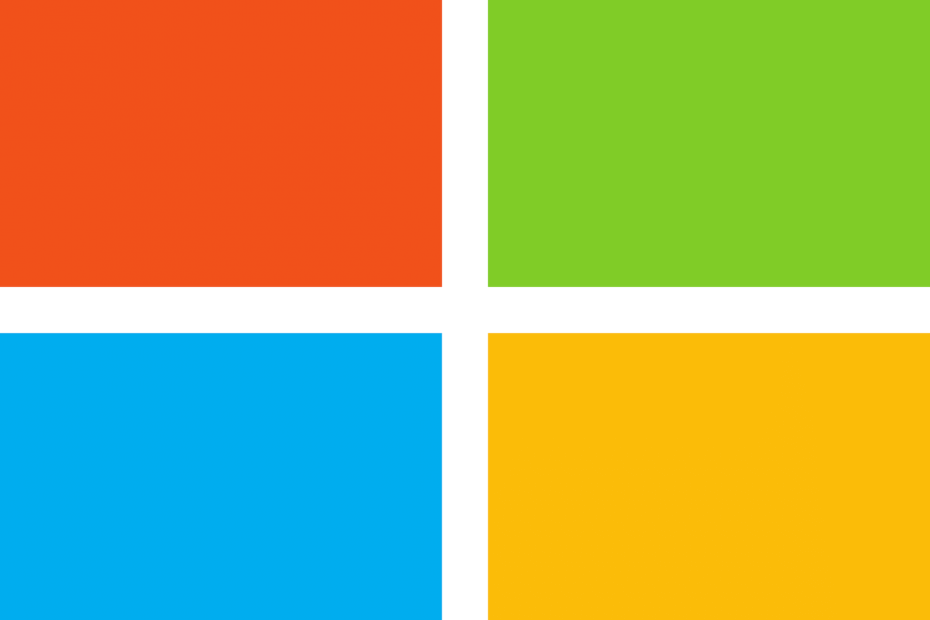От TechieWriter
3 основных способа отключить персонализированную рекламу в Windows 10: - Windows 10 всегда следит за своими пользователями. Да, буквально так. Windows 10 собирает данные о поведении пользователей при использовании, отслеживая их поисковые запросы, характер просмотра и т. д. Он использует различные файлы cookie и связанные с ними службы для выполнения этой задачи. Windows 10 выполняет эту работу по преследованию только для того, чтобы использовать эту информацию для эффективного показа пользователям рекламы, которую они считают полезной. Таким образом, на основе собранных данных Windows 10 может отображать персонализированную рекламу для пользователей. В результате продажи продуктов увеличиваются, поскольку персонализированная реклама всегда оставляет след. Но не всем нравится, когда их преследуют. Читайте дальше, чтобы узнать, как избежать персонализированной рекламы Windows, не отслеживая ее.
Смотрите также :Как отключить рекламу приложений на экране блокировки Windows 10
СПОСОБ 1 - Через ваш веб-браузер
- Запустите ваш веб-браузер. потом кликните сюда, чтобы перейти на веб-страницу отказа Microsoft, как показано на снимке экрана. Там вы увидите поле с названием Персонализированная реклама в этом браузере. Будет видна кнопка переключения. Выключите этот параметр, если не хотите, чтобы вам показывалась персонализированная реклама. Если вы хотите, чтобы отображалась персонализированная реклама, включите этот переключатель.
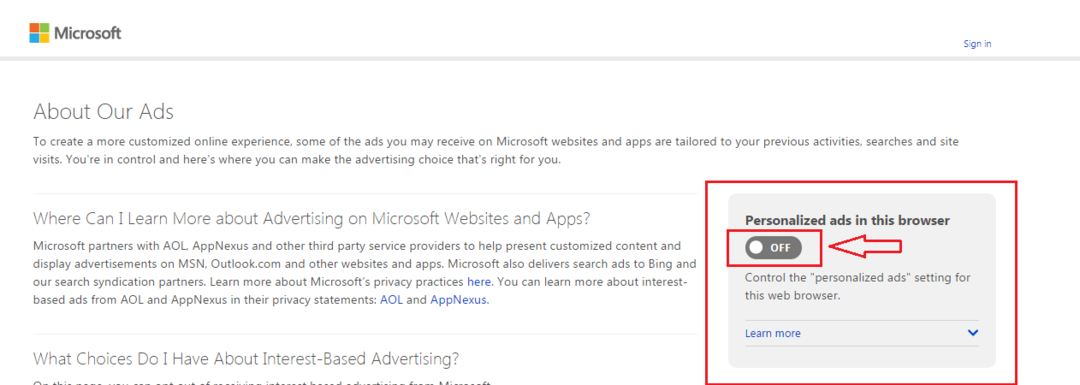
СПОСОБ 2 - Через вашу учетную запись Microsoft
- Теперь на той же веб-странице вы увидите второе поле с именем Персонализированная реклама всякий раз, когда я использую свою учетную запись Microsoft прямо под первым. Там вы увидите ссылку под названием Войдите, чтобы изменить. Щелкните по нему, чтобы активировать соответствующий переключатель.
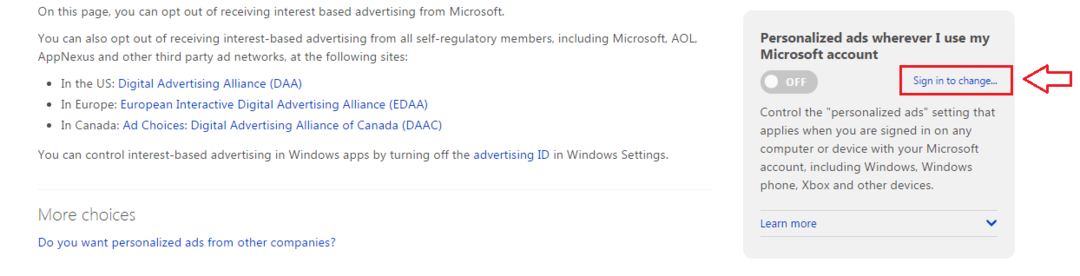
- Щелчок по Войдите, чтобы изменить ссылка приведет к открытию следующей веб-страницы. Если у вас нет учетной записи Microsoft, вы можете щелкнуть ссылку с названием Зарегистрироваться сейчас. Или же кликните сюда для создания новой учетной записи Microsoft.
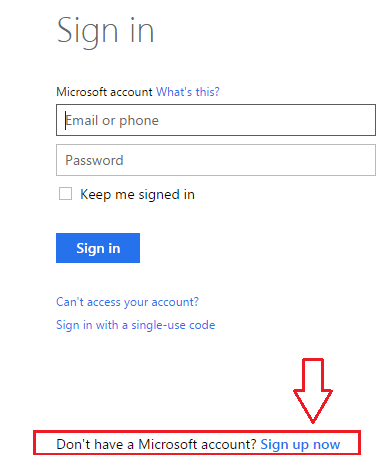
- Теперь, когда у вас есть учетная запись Microsoft, вы можете войти в систему, используя свои учетные данные. отсюда.
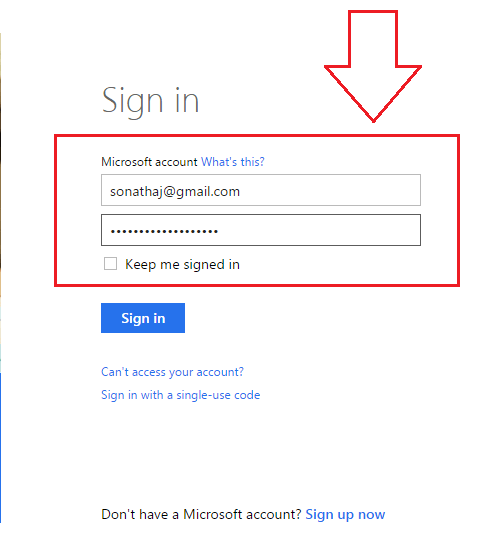
- После входа в систему на странице отказа будет указано, что вы вошли в систему. Теперь кнопка переключения будет активна, как показано на скриншоте. Вы можете включить или выключить его в соответствии с вашими предпочтениями, как и раньше.

ПУТЬ 3 - Через приложения Windows
- Щелкните меню «Пуск», чтобы перейти к Настройки.

- Из доступных вариантов выберите тот, который помечен Конфиденциальность.
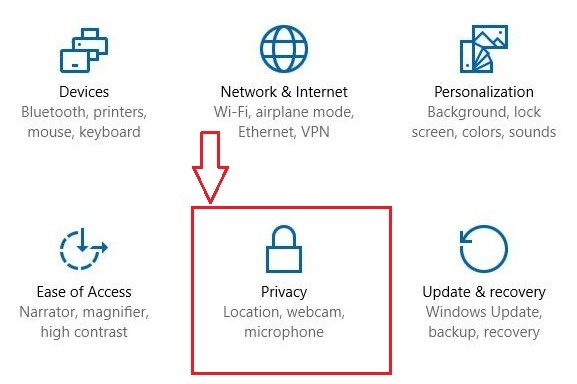
- На левой панели открывшегося окна нажмите на Общий. Теперь на правой панели окна найдите переключатель, соответствующий Разрешить приложениям использовать мой рекламный идентификатор для взаимодействия с разными приложениями. Выключите этот параметр, если не хотите, чтобы вам показывалась персонализированная реклама. В противном случае включите его.

Вот ты где. Теперь вы можете легко решить, показывать ли персонализированную рекламу в окнах так просто. Надеюсь, статья оказалась полезной.